
Lukk kjørende apper på Android-en din for å spare batteri.
Android-telefonen din kjører hele tiden applikasjoner i bakgrunnen som ikke bare reduserer hastigheten enhetens ytelse, men også tygge på dyrebar batterilevetid – noe alle Android-brukere vet er knapp. Lukk alle kjørende apper du ikke bruker på Android-telefonen din for å spare minne og batterilevetid.
Trinn 1
Avhengig av versjonen av Android enheten din kjører, trykk på menyknappen og velg "Innstillinger". Hvis enheten din ikke har en menyknapp, går du videre til trinn 2.
Dagens video
Steg 2
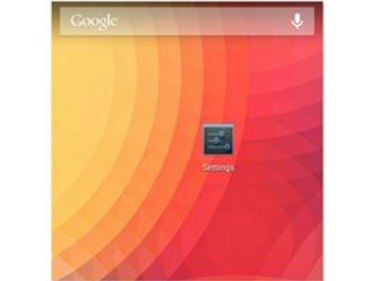
Innstillinger-ikonet på en Android-enhet.
Start Innstillinger-appen på enheten din, eller trykk på "Innstillinger" hvis enheten din har en menyknapp.
Trinn 3
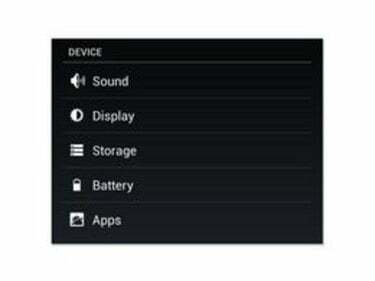
Finn applikasjoner eller apper i Innstillinger-menyen
Trykk på «Applikasjoner» eller «Apper».
Trinn 4
Trykk på "Administrer applikasjoner" eller gå til trinn 5 hvis alternativet ikke er til stede.
Trinn 5

Rull til delen "Kjører" i Administrer applikasjoner-vinduet.
Velg "Kjører" øverst i Administrer applikasjoner-vinduet.
Trinn 6

Her er en liste over løpende apper.
Se listen over applikasjoner som kjører.
Trinn 7
Velg den første appen du ikke bruker og vil lukke.
Trinn 8
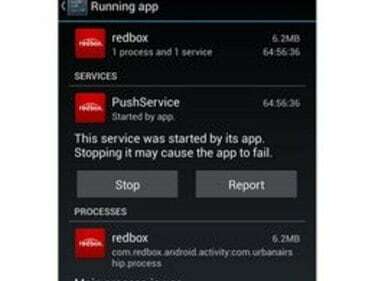
Trykk på "Tving stopp" eller "Stopp."
Trykk på "Tving stopp" eller "Stopp" og trykk på "Gå tilbake"-knappen for å se listen igjen og velge neste app.
Trinn 9
Fortsett nedover listen til du har lukket alle appene du vil.
Advarsel
Hvis du ikke vet hva programmet kjører, må du ikke "tvinge stopp". Det er sannsynligvis en systemapp som må kjøres i bakgrunnen. Lukk kun apper som du er sikker på at du (og din android) ikke trenger å bruke for øyeblikket.



